# 1
เลือกประเภท
Zep Quiz คืออะไร?
Zep Quiz คืออะไร?
ก. เว็บไซต์เล่นเกมออนไลน์
ข. แพลตฟอร์มสร้างแบบทดสอบ/ควิซออนไลน์
ค. โปรแกรมตัดต่อวิดีโอ
ง. แอปสำหรับประชุมออนไลน์
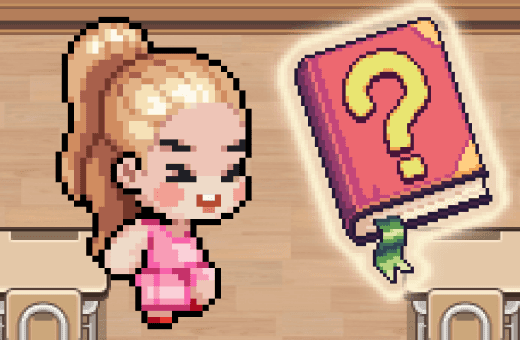
Zep Quiz คืออะไร?
ก. เว็บไซต์เล่นเกมออนไลน์
ข. แพลตฟอร์มสร้างแบบทดสอบ/ควิซออนไลน์
ค. โปรแกรมตัดต่อวิดีโอ
ง. แอปสำหรับประชุมออนไลน์
หากต้องการสร้างควิซใหม่ ต้องเริ่มจากเมนูใด?
ก. Dashboard → Create Quiz
ข. Setting → Add Question
ค. Profile → Start Quiz
ง. Join → Enter Code
Zep Quiz รองรับการใส่คำถามกี่รูปแบบ?
ก. มีแค่ปรนัย (Multiple Choice)
ข. มีแค่คำถามแบบถูก/ผิด
ค. มีเพียงการอัปโหลดไฟล์คำตอบ
ง. เลือกตอบ (Multiple Choice), กรอกคำตอบ (Short Answer), จับคู่ (Matching)
การตั้งค่าเวลาในการทำข้อสอบ สามารถกำหนดได้ที่ส่วนใด?
ก. Dashboard → Edit Profile
ข. Quiz Setting → Time Limit
ค. Result Page → Add Timer
ง. Question Bank → Set Duration
ผู้ใช้สามารถเข้าสู่ระบบ Zep Quiz ได้โดยใช้บัญชีใดบ้าง?
ก. เฉพาะเบอร์โทรศัพท์เท่านั้น
ข. Apple ID อย่างเดียว
ค. อีเมล, Google, Facebook
ง. ไม่ต้องเข้าสู่ระบบก็ใช้งานได้ทั้งหมด
ถ้าผู้สอนต้องการให้นักเรียนเข้าทำควิซ ต้องทำอย่างไร?
ก. ส่งรหัสห้องหรือแชร์ลิงก์เข้าทำควิซ
ข. ให้นักเรียนสร้างควิซเอง
ค. ให้นักเรียนล็อกอินโดยใช้รหัสผ่านครู
ง. สร้างบัญชีใหม่ทุกครั้ง
หน้าตา ZEP QUIZ เป็นแบบไหน
ก.
ข.
ค.
ง.
ผู้เรียนสามารถเข้าควิซได้โดยใช้ “รหัสห้อง (Room Code)” หรือ “ลิงก์ที่ครูแชร์”
การเข้าสู่ระบบ Zep Quiz สามารถทำได้ด้วยบัญชี Google หรือ Facebook เท่านั้น (ไม่รองรับอีเมล)
ผู้สอนสามารถตั้งเวลา (Time Limit) สำหรับควิซได้